Ihre Dell-PC lässt sich nicht einschalten und Sie weiß nicht was ich tun soll In diesem Fall? Dies mag besonders alarmierend erscheinen. Aber da sind Methoden wenn du willst ordnen ein PC das startet nicht. Also um dir zu helfen. Wir werden diesen Artikel beginnen, indem wir es Ihnen sagen die Hauptursachen warum Ihr Computer ausgeschaltet bleibt. Dann zeigen wir es Ihnen 2-Lösungen um die Fehlfunktion Ihres Dell PCs zu beheben. Sie können wählen zwischen zurücksetzen das gesamte System mit a bootfähiger Schlüssel. Oder Sie können versuchen, es mit zu beheben Die Tools von WinRe.
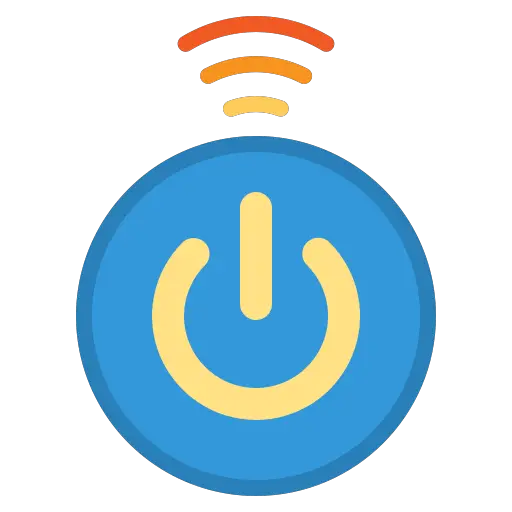
Warum lässt sich mein Dell PC nicht einschalten?
Wie wird ein Dell PC hochgefahren?
Es kann mehrere Gründe für ein Startproblem auf einem Dell PC geben. In der Tat, einen PC starten, auch genannt Grundierung, arbeitet in Etappen. Unter ihnen wird Ihr Computer jedoch eine bestimmte Anzahl von ausführen kontrolliert. Falls einer von ihnen nicht schlüssig ist. Es kann sperren Starten des Windows-Betriebssystems.
Die Ursachen für eine Startstörung auf einem Dell PC:
Ein Startproblem wird im Allgemeinen durch generiert Aktualisieren eines Systemtreibers was nicht installiert werden konnte. Anders kann es auch sein ein Speicherproblem was zu voll ist. Oder es kann generiert werden durch ein beschädigter Systemordner oder eines Virus.
Die Hypothese einer Hardware-Fehlfunktion auf einem Dell-PC:
Jedenfalls wenn es sich um eine Software-Fehlfunktion. Du kannst es immer noch reparieren. Andererseits ist es wahrscheinlich, dass sich Ihr Dell-PC nicht mehr einschalten lässt, weil eines Hardwarefehlers.
In der Tat, wenn Ihre Festplatte ist beschädigt. In diesem Fall kann das Betriebssystem nicht aktiviert werden. Daher können Sie den Computer nicht starten. Sie sollten wissen, dass bestimmte Elemente wie die DD besonders sind fragil. In diesem Fall müssen Sie sich entweder an eine zuverlässige Werkstatt wenden. Ansonsten kannst du dich mit a ausstatten externe Festplatte. Dieser muss dauerhaft mit Ihrem Computer verbunden bleiben. Und Sie müssen W10 installieren. Dann müssen Sie Verfahren durchführen, um es als primäre Festplatte auf Ihrem Dell PC über zu identifizieren Windows-Datenträgerverwaltung.
Wie repariere ich meinen Dell PC, der sich nicht einschalten lässt?
Wenn ein Dell-PC lässt sich nicht einschalten. Du hast 2 Optionen wenn du es reparieren willst. Falls Sie es wollen das System zurücksetzen und setzen Sie die Einstellungen auf den Werkszustand zurück. Auf diese Weise stellen Sie sicher, dass Ihr Computer vollständig ist gereinigt. Aber seien Sie sich bewusst, dass Sie alle Ihre Dokumente und Bewerbungen verlieren. Ansonsten kannst du es auch versuchen arrangieren Sie es mit WinRe. Um Ihnen die Wahl zu lassen, haben wir jedes der Verfahren unten detailliert beschrieben.
Setzen Sie meinen nicht bootfähigen Dell PC mit einem bootfähigen USB-Laufwerk zurück:
Wenn Sie Ihren Dell PC mit einem bootfähigen USB-Laufwerk zurücksetzen möchten. Sie müssen es zuerst generieren. Diese enthält die ISO-Datei des Medienerstellungstools von Windows 10. Diese kann von der offiziellen Microsoft-Website heruntergeladen werden Sie finden hier . Alles, was Sie tun müssen, ist das Medienerstellungstool herunterzuladen. Wenn Sie es dann ausführen, müssen Sie die Optionen auswählen „Installationsmedium (USB-Stick, DVD oder ISO-Datei) für anderen PC erstellen“ et "USB-Stick". Diese ermöglichen es Ihnen, den bootfähigen USB-Schlüssel zu generieren.
Sobald es fertig ist. Es dauert einfach Starten Sie Ihren Dell-PC mit dem an den USB-Anschluss angeschlossenen Schlüssel. Dieser sollte automatisch zugreifen zum W10-Installationsprogramm. Ist dies je nach Baujahr Ihres Dell PCs nicht der Fall, müssen Sie sich an die wenden BIOS. Auf diese Weise können Sie auswählen, welches Laufwerk Ihr PC verwenden soll Start.
Weitere Informationen dazu. Wir empfehlen Ihnen, auch den folgenden Artikel zu lesen: WIE MAN EINEN Dell PC ZURÜCKSETZEN KANN
Greifen Sie auf Reparaturwerkzeuge auf WinRe zurück, um meinen Dell-PC einschalten zu können:
Wenn Sie versuchen möchten, die Fehlfunktionen Ihres Dell PCs zu beheben. Sie können durchgehen WinRe-Wiederherstellungsumgebung. Dies ist auch dann verfügbar, wenn Ihr Computer nicht startet. Es sei denn, es handelt sich um einen wesentlichen Mangel.
So erreichen Sie WinRe mit meinem Dell PC, der sich nicht einschalten lässt:
Um darauf zuzugreifen, müssen Sie das unten beschriebene Verfahren ausführen:
- Erst drücken der Einschaltknopf Ihres Dell-PCs,
- Wenn das Betriebssystem zu laden beginnt, schalten Sie den Computer aus, indem Sie den Netzschalter drücken.
- Wiederholen Diese 2 Schritte bis: Wenn Sie Ihren PC starten, haben Sie WinRe "Wähle eine Option" Bluescreen.
Gehen Sie zu Reparatur-Tools auf WinRe, um mein Dell-PC-Problem zu beheben:
Wenn Sie auf dem Bildschirm sind "Wähle eine Option". Sie müssen die Option auswählen "Fehlerbehebung". Dadurch gelangen Sie zum Bildschirm "Problemlösung". Auf dieser haben Sie die Möglichkeit zu wählen zurücksetzen Ihr Dell-PC. Wir empfehlen jedoch, dass Sie zuerst auswählen " Erweiterte Optionen ".
Auf diese Weise auf dem Bildschirm " Erweiterte Optionen ", Sie können eine der folgenden Optionen auswählen, um zu versuchen, Ihr Problem zu lösen.
Das System Boot Boot Tool:
Dieses Tool ermöglicht Scanner dein PC. So kann er eine Störung erkennen und vielleicht sogar beheben. Deshalb ist es sinnvoll, mit diesem zu beginnen. Sie müssen nur auf die Schaltfläche klicken. Dann müssen Sie die Kennung Ihres eingeben Microsoft-Konto (Mail oder Telefon) und seinen Code.
Updates deinstallieren :
Diese Lösung wird für Ihre Störung besonders interessant, wenn sie nach a Windows Update-Update. Sie können es löschen, damit Sie wieder auf Ihren Desktop zugreifen können.
Parameter :
Diese Lösung wird empfohlen, wenn Sie sich unterziehen ein schwarzer Bildschirm, wenn Sie Ihren Dell PC einschalten. In der Tat wird dieser im Allgemeinen von generiert ein Darstellungsproblem. In den Einstellungen haben Sie jedoch die Möglichkeit, Ihren PC zu starten im abgesicherten Modus. Das reduziert besonders Fälle von Darstellungsfehlern. So greifen Sie mit einem Minimum an Funktionalität auf den Desktop zu. Und so können Sie versuchen, es zu lösen. Zum Beispiel ein Update der pilote von Grafikkarte oder andere.
Systemwiederherstellung :
Das Wiederherstellen eines Systems ist sehr nützlich, da Sie es behalten können registrierte Dokumente auf Ihrem Dell-PC. Es werden jedoch Anwendungen und Programme gelöscht, die als Ergebnis des installiert wurden Systemwiederherstellungspunkt erstellen. Dadurch wird ein Problem behoben, das durch die Installation eines Programms verursacht wurde. Voraussetzung ist jedoch, dass Sie die Backup-Option auf Ihrem Dell PC aktiviert haben.
Eingabeaufforderung :
Wenn Sie die Systemreparaturbefehle kennen, wie z sfc / scannow . Der Zugriff auf die Eingabeaufforderung kann interessant sein.
Wiederherstellung von Systemabbildern :
Das Systemabbild wird auch aufgerufen Disk-Image ist eine Datei, die alle Daten und Programme eines PCs enthält. Mit anderen Worten, es ist ein virtuelle Kopie von Ihrem Dell PC gleichzeitig. Daher ist es besonders nützlich, wenn Sie möchten remettre Ihr PC zum Backup-Status. Um diese Alternative zu wählen, ist es jedoch wichtig, dass Sie vor einer Fehlfunktion Ihres Computers ein Image erstellt haben.
Abschließend : Wenn sich Ihr Dell PC nicht einschalten lässt. Und Sie haben keine Ahnung, was Sie tun sollen, keine Sorge. In der Tat, wenn es sich um eine Software-Fehlfunktion. Sie werden einiges tun können Verfahren zu versuchen zu reparieren dein PC. Zum Beispiel durch die Verwendung w10 Reparaturwerkzeuge sowie das Systemstart-Tool. Wenn diese nicht funktionieren, können Sie versuchen, Windows zurückzusetzen. Oder installieren Sie es mit einem bootfähigen Schlüssel neu. Wenn trotz dieser Details Ihr Problem dadurch nicht gelöst wird. Sie können auch anrufen Microsoft-Unterstützung.
Falls Sie andere Lösungen auf Ihrem Dell PC wünschen, können Sie sich die anderen Artikel in der Kategorie ansehen: Dell-PC.
